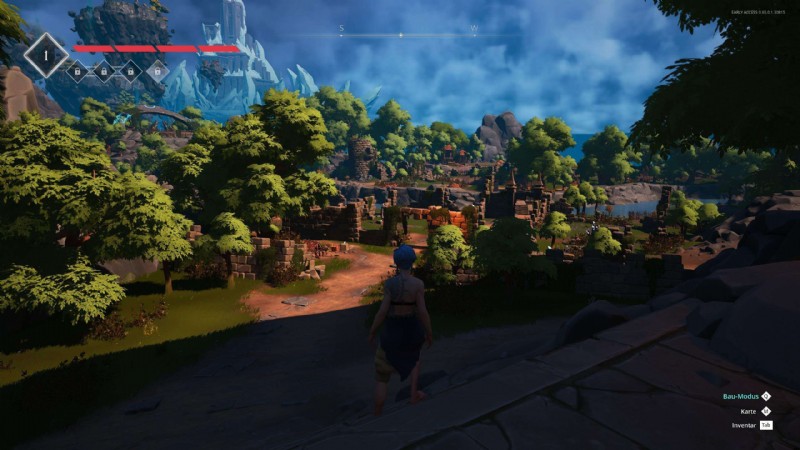Anleitung zur Grafik
DX12
Zunächst einmal, wie man die Instabilität des Spiels behebt. Das Spiel hat ein Problem bei der Erkennung von dx 12 und startet oft im dx 11-Modus, der sehr instabil ist und Abstürze verursachen kann.
Wechseln Sie in den folgenden Ordner:
- C:/Benutzer/Name/AppData/Lokal
Und jetzt löschen Sie den gesamten FrozenFlame-Ordner.
Dann startest du das Spiel (der Ordner wird vom Spiel neu erstellt). Stellen Sie es einfach auf dx 12 ein, nehmen Sie keine weiteren Einstellungen vor und beenden Sie das Spiel. Nach dem Neustart des Spiels kannst du alles nach deinen Wünschen einstellen.
Sie können auch -DX12 als Startoption auf Steam auswählen.
Grafikhandbuch
Ich habe die CPU- und RAM-Skalierung verbessert, bessere Lod, mehr Gras, knallende Bäume und Büsche behoben, True Sky aktiviert, verbesserte Farben und Beleuchtung, besseres Taa. Anisotrope Filterung 16x für schärfere Texturen in der Ferne hinzugefügt. Fügen Sie einen scharfen Filter hinzu. Nachbearbeitungseffekte wie Bewegungsunschärfe, Körnung, chromatische Aberration und Schärfentiefe deaktiviert. Reduzierte Nebeldichte. CPU optimiert, Spielstabilität (vram und cpu) verbessert.
Gehen Sie zu:
- C:/Benutzer/Name/AppData/Local/Saved/config/WindowsNoEditor
Öffnen Sie die Engine.ini
Lassen Sie eine Zeile darunter und fügen Sie Folgendes hinzu:
[/script/windowstargetplatform.windowstargetsettings]
DefaultGraphicsRHI=DefaultGraphicsRHI_DX12
[SystemSettings]
r.Streaming.Boost=1
r.FastVRam.EyeAdaptation=1
r.bForceCPUAccessToGPUSkinVerts=1
r.ViewDistance=3
r.ViewDistanceScale=3
r.MaxAnisotropy=16
r.LandscapeLODDistributionScale=2
r.LandscapeLOD0DistributionScale=2
r.StaticMeshLODDistanceScale=0.50
grass.CullDistanceScale=3
foliage.LODDistanceScale=3
foliage.MinimumScreenSize=0.00000001
grass.DensityScale=1.0
foliage.DensityScale=1.0
r.Fog=1
r.FogDensity=0.02
r.FogStartDistance=4
r.TrueSkyQuality=1
r.SkylightIntensityMultiplier=0.4
r.ShadowQuality=4
r.Shadow.RadiusThreshold=0.03
r.Shadow.MinResolution=2048
r.Shadow.MaxResolution=2048
r.Shadow.FadeResolution=0
r.DefaultFeature.AntiAliasing=2
r.PostProcessAAQuality=6
r.ScreenPercentage=100
r.TemporalAASamples=32
r.TemporalAACurrentFrameWeight=0.12
r.TemporalAAFilterSize=1.0
r.TemporalAACatmullRom=1
r.TemporalAAPauseCorrect=1
r.BloomQuality=3
r.EyeAdaptationQuality=3
r.Color.Mid=0.35
r.SceneColorFormat=4
r.TonemapperGamma=2.2
r.Tonemapper.Quality=3
r.TonemapperFilm=1
r.Tonemapper.Sharpen=0.33
r.FastBlurThreshold=0
r.MotionBlurQuality=0
r.MotionBlurQuality=0
r.MotionBlur.Amount=0
r.MotionBlurSeparable=0
r.DepthOfFieldQuality=0
r.DepthOfField.FarBlur=0
r.DefaultFeature.MotionBlur=0
r.SceneColorFringe.Max=0
r.SceneColorFringeQuality=0
r.MotionBlur.Max=0
r.Tonemapper.GrainQuantization=0Speichern und schließen.
Wenn Sie den AppData-Ordner nicht sehen, müssen Sie Alle Dateien und Ordner anzeigen in der Windows-Ansicht, Ordneroptionen aktivieren.
Bessere Grafik